Avis AdMaven : les résultats sont-ils suffisants ?
Publié: 2019-04-30Navigation Rapide
- Introduction
- Création de campagnes réussies sur AdMaven (étape par étape)
- Campagne de notifications push
- 1. Campagne et budget
- 2. Ciblage des groupes d'annonces
- 3. QT et analyses
- 4. Annonces
- Campagne Popunder
- Avis AdMaven : Optimisation des campagnes
- 1. Créatifs
- 2. Liste noire et liste blanche
- 3. Flux d'éditeurs
- Offres et marchés verticaux
- Paiement et investissement
- Soutien
- Verdict de l'examen d'AdMaven
- Avantages d'AdMaven
- Inconvénients d'AdMaven
Introduction
Dans cette revue AdMaven, j'aimerais parler de ce réseau publicitaire Push et Popunder bien connu. Je couvrirai brièvement ses principales fonctionnalités, les paramètres de campagne et les règles d'optimisation.
La raison de privilégier ce réseau publicitaire est assez simple : j'aime son trafic ! J'ai obtenu de très bons résultats avec les offres de concours et de casino ici.
En plus de cela, l'équipe de support d'AdMaven m'a également assuré qu'ils avaient un trafic décent pour les coupons, les concours, les rencontres, Nutra (sport et santé, beauté, CBD, régime, perte de cheveux), les paris, le casino, les extensions, les logiciels et aussi les applications mobiles. .
AdMaven fournit deux types de trafic :
- Push (Web Push et In-Page Push)
- Popunder
Cependant, la majeure partie de son trafic provient de sites de partage de fichiers, de sites liés au sport et de sites de streaming vidéo.
Explorons ensemble les paramètres de la campagne AdMaven et apprenons exactement ce qu'ils peuvent offrir à leurs annonceurs !
Création de campagnes réussies sur AdMaven (étape par étape)
J'aimerais commencer par passer en revue les jetons disponibles d'AdMaven, qui vous seront utiles lorsque vous commencerez à optimiser vos campagnes.
La liste complète des tokens est présentée ci-dessous :
| Jetons/Macros | La description |
| {aa} | Requis pour le suivi des événements |
| {app_bundle} | Ensemble d'applications |
| {app_id} | ID d'application |
| {bannière} | ID d'annonce |
| {offre} | Prix de l'offre |
| {navigateur} | Navigateur |
| {campagne} | ID de campagne |
| {transporteur} | FAI du visiteur |
| {ville} | Ville du visiteur |
| {conversion} | Suivi des conversions |
| {pays} | Pays du visiteur à deux lettres (ISO 3166-2) |
| {device_brand} | Marque de l'appareil |
| {type d'appareil} | Type d'appareil, c'est-à-dire ordinateur de bureau, mobile |
| {Géorgie} | Requis pour les statistiques Google Analytics |
| {ip} | IP de l'utilisateur |
| {mot-clé} | Mot clé correspondant à la campagne |
| {offrir} | ID de l'offre |
| {original_subid} | Sous-ID non limité |
| {os} | Le système d'exploitation |
| {alimentation de pub} | ID de flux de l'éditeur |
| {éditeur} | ID de l'éditeur |
| {push_type} | Type de poussée |
| {requête} | Mot clé envoyé par l'éditeur |
| {référent} | URL de référence (urlencodée) |
| {domaine_référent} | Domaine référent |
| {remfeed} | ID de flux distant |
| {request_id} | ID de la demande à l'origine du clic |
| {search_ip} | Rechercher l'adresse IP de l'utilisateur |
| {search_referrer_domain} | Recherche domaine référent |
| {la source} | Macro source de trafic. Défini comme {pubfeed} , {original_subid} pour XML. |
| {Etat} | État du visiteur |
| {soumettre} | Sous-ID du flux de l'éditeur |
| {horodatage} | Horodatage (heure d'époque Unix) |
| {agent utilisateur} | Agent utilisateur |
| {Zip *: français} | Code postal du visiteur (si disponible) |
Campagne de notifications push
Étant donné que le trafic des notifications push est l'une des plus grandes tendances aujourd'hui, j'ai d'abord décidé de commencer par une campagne Push.
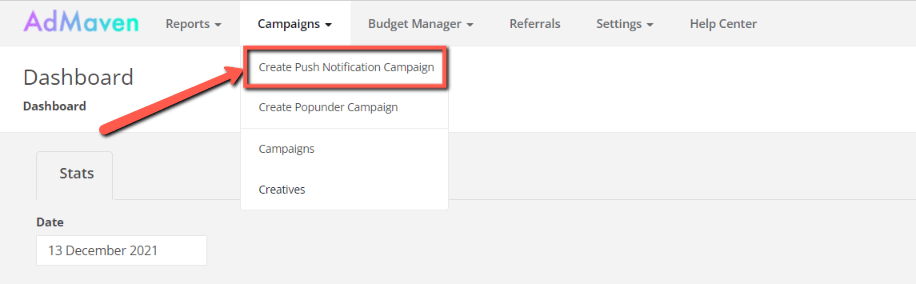
Pour commencer, allez dans l'onglet Campagne et sélectionnez " Créer une campagne de notification push". ”
Le processus de création de campagne est divisé en quatre étapes.
Je vais vous guider à travers toutes ces étapes pour vous donner une idée de la création d'une campagne par vous-même.
1. Campagne et budget
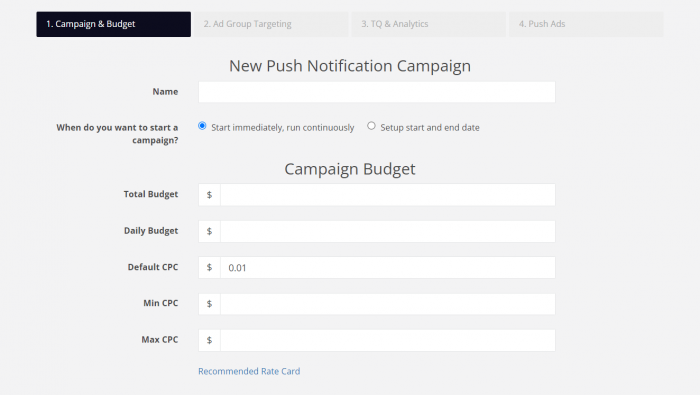
Commencez votre campagne en lui donnant un nom sous le champ Nom .
Ensuite, sélectionnez « Démarrer immédiatement, exécuter en continu » si vous souhaitez que votre campagne soit diffusée juste après avoir passé la modération. Mais si vous allez diffuser votre campagne à des dates spécifiques, optez pour "Configurer la date de début et de fin".
Ensuite, définissez un budget total et un budget quotidien .
Je recommanderais de fixer une limite pour les budgets quotidiens et totaux, surtout si vous avez seulement commencé à explorer ce réseau publicitaire. De cette façon, vous pouvez éviter que votre campagne ne dépasse accidentellement les dépenses.
Plus tard, vous pourrez augmenter le budget quotidien lorsque vous serez plus à l'aise avec AdMaven.
Je le répète, au début, les budgets Total et Journalier sont des paramètres obligatoires à définir.
N'oubliez pas ça !
CPC par défaut, CPC min, CPC max - Ici, vous devez indiquer le taux par défaut auquel la campagne fonctionnera, un prix minimum et un prix maximum que vous souhaitez payer par clic.
N'hésitez pas à expérimenter ces paramètres ultérieurement afin de choisir la meilleure combinaison pour votre campagne.
La sélection judicieuse et la combinaison optimale des paramètres ci-dessus peuvent vous aider à créer une campagne rentable à un coût raisonnable.
Si vous avez l'intention d'optimiser vous-même vos campagnes et que vous n'utiliserez pas l'outil d'optimisation automatique (dont nous parlerons plus tard), vous pouvez simplement définir votre CPC par défaut.
Cependant, si vous utilisez l'outil d'optimisation automatique, vous devrez définir un CPC minimum et maximum afin que la plate-forme n'enchérisse pas trop haut ou trop bas en fonction de vos normes.
Si vous débutez et que vous ne savez pas quelle enchère définir pour votre campagne, vous pouvez commencer avec les enchères recommandées par zone géographique et par appareil.
Les prix/offres recommandés sont indiqués dans la carte des tarifs recommandés.
Il est important de noter que vous pouvez définir une enchère différente par GEO et par flux d'éditeur sur AdMaven. Si vous définissez un CPC minimum et maximum et essayez ensuite de baisser l'enchère pour un flux spécifique, vous ne pourrez pas le faire.
Maintenant, pour la partie suivante, « Comment aimeriez-vous dépenser votre budget quotidien », vous devez choisir entre Evenly et ASAP.
- « Régulièrement » – si vous souhaitez que la plateforme répartisse votre budget uniformément tout au long de la journée.
- « ASAP » – pour répartir le budget le plus rapidement possible (suivant votre objectif et vos tarifs).

Après avoir appris plus ou moins le trafic qu'AdMaven a (je sais quel est le tarif journalier optimal et le budget quotidien que je vais utiliser), j'ai préféré opter pour ASAP.
Dans ce mode, AdMaven enverra des notifications push le plus rapidement possible (à concurrence de votre objectif et de votre tarif) jusqu'à épuisement de votre budget.
Mais au début, il est logique de choisir la première option : répartir votre budget quotidien uniformément tout au long de la journée pour savoir quand vous obtenez les meilleures conversions pour votre offre. En outre, il est utile de savoir combien de trafic vous pouvez obtenir au rythme actuel.
Laissez-moi vous donner un exemple pour mieux comprendre cette logique.
Imaginez que vous définissiez un CPC par défaut de 0,25 € et un budget quotidien de 50 €.
Si chaque jour vous dépensez 50 $ (ou presque), cela signifie que des volumes plus importants pour votre ciblage spécifique sont disponibles dans le réseau publicitaire. Si vous êtes prêt à dépenser plus par jour, vous pouvez augmenter votre budget quotidien et obtenir plus de trafic.
Maintenant, la partie suivante est le type de trafic push. AdMaven propose deux types de publicités push : Web Push et Floating Push.
Web Push concerne l'annonce de notification push classique qui apparaît nativement sur l'appareil de l'utilisateur. L'utilisateur doit d'abord s'inscrire pour recevoir ces notifications.
Floating Push , d'autre part, sont des publicités push sur la page qui ressemblent exactement aux publicités push classiques, mais qui apparaissent sur le site Web de l'éditeur.
Ce type d'annonce est en réalité une bannière publicitaire et ne nécessite pas l'abonnement de l'utilisateur. De plus, il peut atteindre d'autres appareils et plates-formes que Web Push ne peut pas, car ceux-ci reposent sur le site Web plutôt que sur l'appareil.
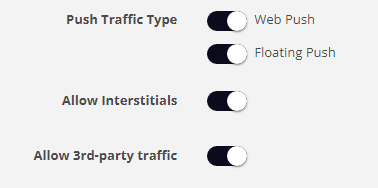
Vous pouvez également activer ou désactiver la diffusion de vos annonces en tant qu'interstitiels ou la diffusion de vos annonces auprès d'éditeurs tiers. La désactivation de ce dernier signifie que vous ne recevrez que du trafic provenant des éditeurs directs d'AdMaven.
La dernière partie de cette page est les limites de la campagne.
Clics quotidiens – C'est ici que vous spécifiez le nombre maximum de clics que votre annonce devrait obtenir en une journée. J'ai laissé ce champ vide car j'avais déjà limité mes clics grâce au budget. Si vous n'avez pas défini de
budget, ajouter une limite de clics ici aurait du sens.
Conversions par jour – Cela vous permet de limiter le nombre de conversions que vous souhaitez envoyer à votre offre par jour. Cela peut être utilisé si vous activez et configurez le suivi des conversions dans AdMaven.
Clics par IP - Il s'agit du nombre de clics que vous souhaitez que chaque IP reçoive par jour. Je l'ai mis à 1 pour que mon annonce ne s'affiche qu'une seule fois par IP.

Appuyez sur le bouton Suivant et passez à l'étape 2.
2. Ciblage des groupes d'annonces
À l'étape 1, nous avons configuré toutes les limites et tous les budgets. Ici, à l'étape 2, nous définirons tout sur le ciblage.
Commencez par un pays (ou des pays) sur lequel vous allez travailler :
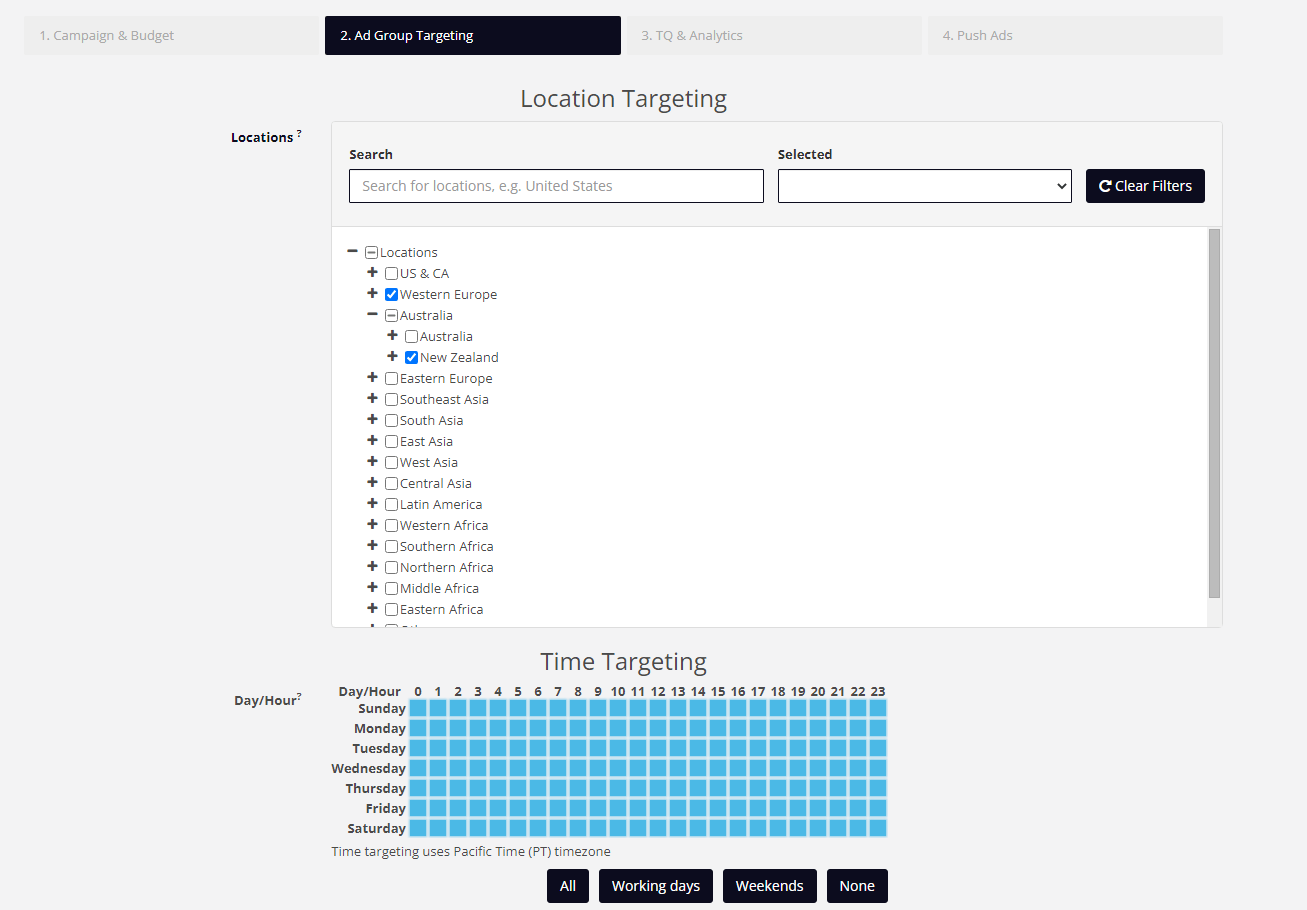
Ensuite, spécifiez le ciblage par heure et par jour, si nécessaire.
Ensuite, spécifiez la langue. Vous pouvez le laisser tel quel si vous ne souhaitez pas vous limiter à la langue du navigateur et de l'appareil.
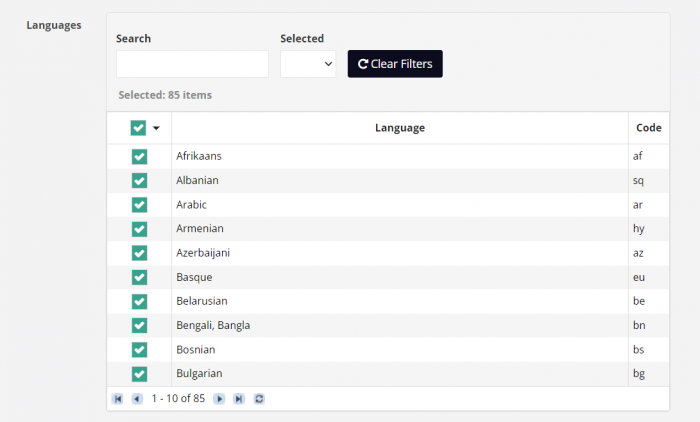
Pour l'instant, nous allons ignorer ces options et passer au ciblage du système d'exploitation, des agents utilisateurs et des opérateurs.
Dans cette section, vous pouvez sélectionner des filtres pour les éléments suivants :
- Systèmes d'exploitation
- Types d'appareils
- Marques d'appareils
- Navigateurs
- Type de connexion
- Transporteurs
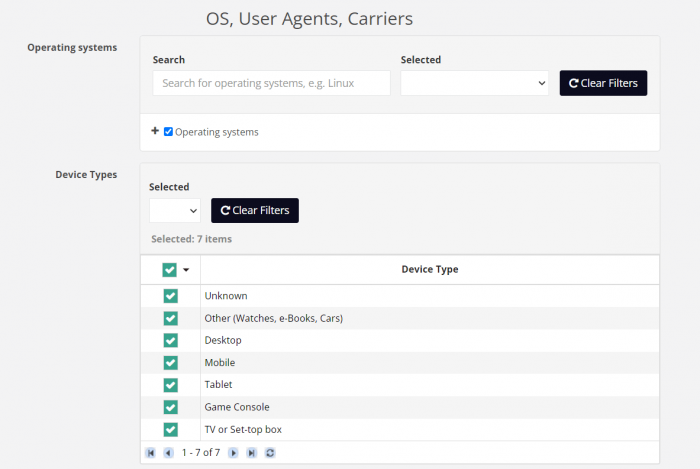
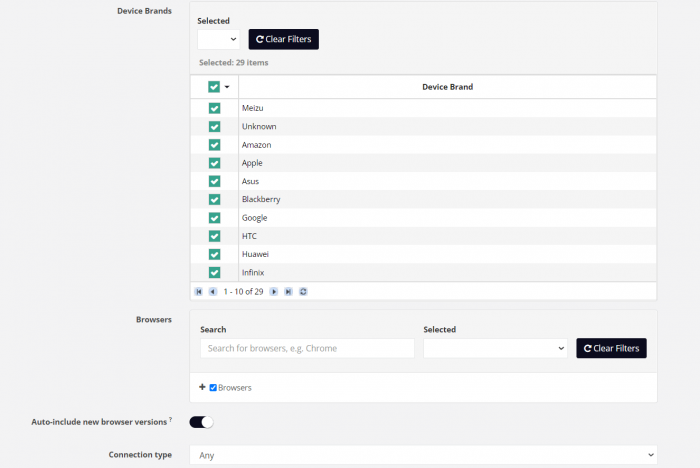
Pour mon test, j'ai choisi une offre mobile qui fonctionne pour tous les systèmes d'exploitation et opérateurs mobiles.
Ainsi, j'ai uniquement activé le ciblage par appareil et sélectionné Mobile.
Mais si votre offre nécessite un ciblage précis, vous pouvez paramétrer les autres rubriques ci-dessus.
C'est tout pour le ciblage.
Passons à l' étape 3 !
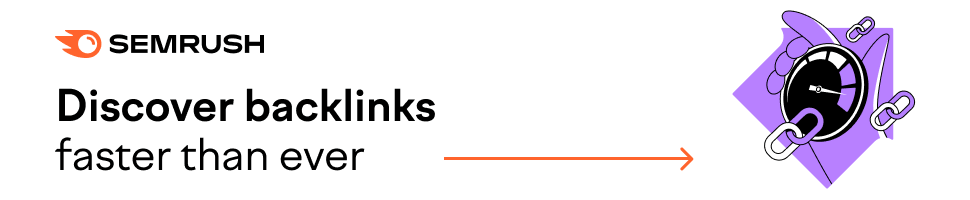
3. QT et analyses
Cette section vous permet de configurer des listes noires et des listes blanches, ainsi que l'auto-optimisation.
Les trois sections principales sont les suivantes :
Outils d'optimisation automatique - Cela vous permet d'ajuster les enchères tout en maintenant dynamiquement le coût en dessous de la valeur cible. Il vous permet également de blacklister les SUBID sans conversion en fonction du nombre de clics.
Créer une liste noire/blanche IP - Cela vous permet d'ajouter une liste IP pré-créée spécifique à la liste noire ou à la liste blanche.
Créer une liste noire/blanche SUBID - Ceci est similaire à la liste noire IP ou à la liste blanche, mais il utilise des numéros de flux ou des SUBID.

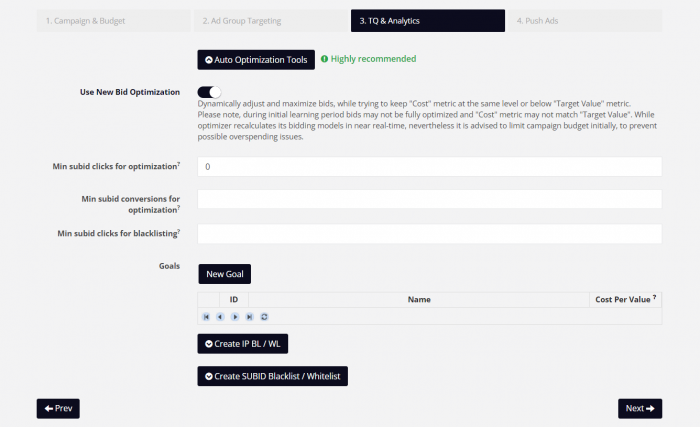
Pour l'instant, je vais laisser ces parties de côté car je n'ai pas encore de listes blanches ou de listes noires.
Aussi, je voudrais optimiser manuellement (pour cette campagne). Si vous avez déjà une idée du nombre de clics et de conversions dont vous avez besoin pour optimiser votre campagne, vous pouvez les définir ici.
4. Annonces
Pour créer votre création publicitaire, cliquez sur New Push Ad.
Ici, comme d'habitude, remplissez les champs suivants attribués à vos annonces :
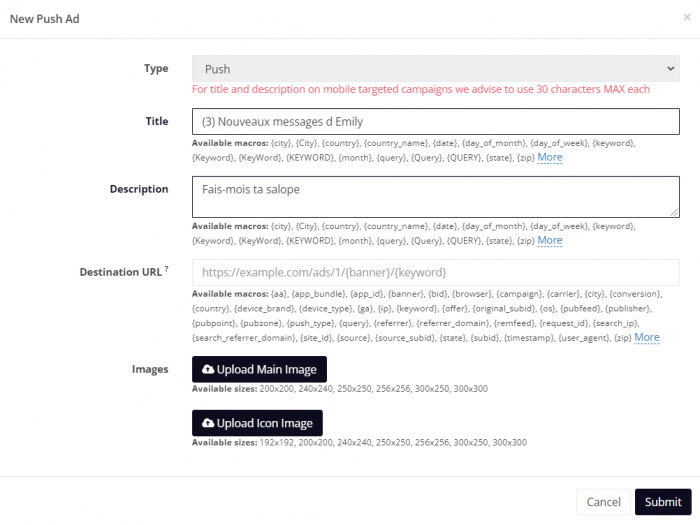
Titre - le titre de votre annonce (limite de 30 caractères pour mobile et limite de 60 caractères pour ordinateur).
Description : le message de votre annonce (limite de 30 caractères pour les mobiles et de 60 caractères pour les ordinateurs).
Veuillez noter que vous avez la possibilité d'utiliser des macros pour remplir dynamiquement des parties du texte.
Les macros disponibles pour le titre et la description de l'annonce sont :
| Jetons/Macros | La description |
| {ville} | Ville du visiteur |
| {Ville} | Ville du visiteur avec la première lettre en majuscule |
| {pays} | Pays du visiteur à deux lettres (ISO 3166-2) |
| {nom du pays} | Pays du visiteur |
| {Date} | Date au format ISO (c'est-à-dire 2019-12-23) |
| {jour du mois} | Numéro du jour du mois (c'est-à-dire 23) |
| {jour de la semaine} | Nom du jour de la semaine (c'est-à-dire lundi) |
| {mot-clé} | Mot clé correspondant à la campagne |
| {Mot-clé} | Mot clé avec première lettre en majuscule |
| {Mot-clé} | Mot-clé avec la première lettre en majuscule de chaque mot de la phrase |
| {MOT-CLÉ} | Mot-clé tout en majuscule |
| {mois} | Nom du mois (c'est-à-dire décembre) |
| {requête} | Mot clé tel qu'envoyé par l'éditeur |
| {Requête} | Mot clé tel qu'envoyé par l'éditeur avec la première lettre en majuscule |
| {REQUÊTE} | Mot clé tel qu'envoyé par l'éditeur en majuscules |
| {Etat} | État du visiteur |
| {Zip *: français} | Code postal du visiteur (si disponible) |
Lors de la création du titre et de la description de l'annonce, je recommande vraiment d'expérimenter avec les emojis !
J'ai déjà mentionné comment des emojis ou d'autres caractères/symboles bien choisis pourraient rendre vos publicités plus attrayantes et accrocheuses.
URL de destination - votre offre ou lien de suivi avec des macros. Les macros disponibles ici sont les mêmes jetons spécifiés au début de l'article, et ces jetons peuvent vous aider à examiner les différents aspects de votre trafic.
Images – Deux types d'images peuvent être téléchargées : l'image principale et l'image d'icône carrée.
Image principale – Généralement rectangulaire et accepte les tailles suivantes : 200×200, 240×240, 250×250, 256×256, 300×250 et 300×300 pixels.
Image d'icône - Comme d'habitude, celle-ci est carrée. Les tailles disponibles pour cela sont : 200×200, 240×240, 250×250, 256×256, 300×250 et 300×300 pixels.
AdMaven évalue l'image que vous téléchargez et la fait correspondre aux tailles autorisées sur la plateforme.
Si vous téléchargez une image avec des dimensions différentes de celles mentionnées ci-dessus, AdMaven la redimensionnera autant qu'elle peut s'adapter à l'une de leurs tailles requises.
Cependant, comme vous le remarquerez, la plupart des tailles d'image acceptées sont carrées.
Conseil : utilisez une image différente dans l'image principale pour augmenter le CTR.
Après avoir ajouté les images, cliquez sur le bouton Soumettre et continuez à créer d'autres créations publicitaires.
Pour le test, je recommande d'utiliser 5 à 10 créations à la fois et de conserver les plus performantes au final.
Une fois que vous avez terminé d'ajouter des créations publicitaires, vous avez essentiellement terminé la configuration de votre campagne.
Cliquez sur Terminer pour passer votre campagne à la modération.
Le processus de modération est assez rapide, surtout pendant la journée (fuseau horaire GMT+2 ou GMT+3, selon la saison). Ainsi, générer du trafic vers votre campagne ne prendra pas longtemps.
Campagne Popunder
La création d'une campagne Popunder est très similaire à la création d'une campagne Push.
Pour commencer à en créer une, allez dans Campagnes puis sélectionnez Créer une campagne Popunder.
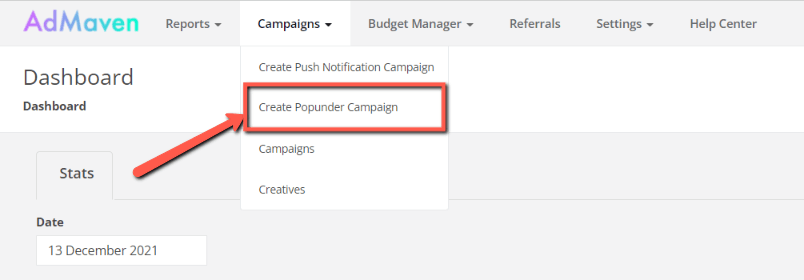
Les éléments restants sont similaires à la campagne Push de l'exemple précédent , la seule différence étant la dernière étape ; au lieu d'ajouter du texte et des images, il vous suffit d'ajouter un lien vers votre page de destination.
Avis AdMaven : Optimisation des campagnes
Une fois que votre campagne a duré un certain temps et que vous avez reçu les premières conversions, vous pouvez passer à l'étape d'optimisation.
La première chose à faire lors de l'optimisation d'une campagne push serait de désactiver les créations qui n'apportent pas de conversions.
1. Créatifs
Pour cela, rendez-vous dans la rubrique Créations.
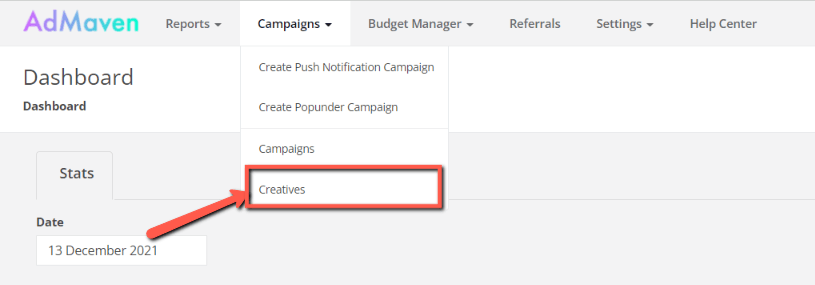
Vous verrez une liste de toutes vos créations.
Si vous diffusez plusieurs campagnes, vous pouvez utiliser la fonction de recherche pour affiner votre liste si vous connaissez l'ID de la création.
Vous pouvez également spécifier le nom de la campagne à laquelle appartiennent les créations que vous recherchez à l'aide du filtre déroulant Campagne.
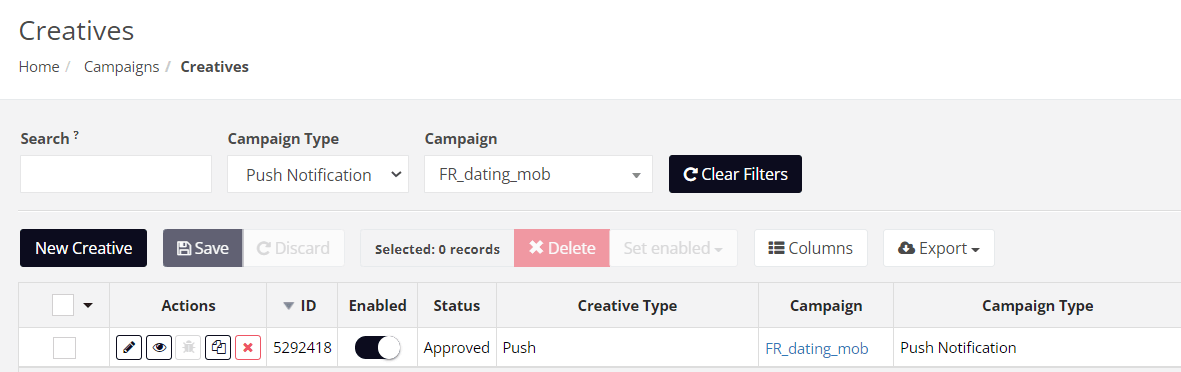
Votre liste de créations sera ensuite réduite aux campagnes correspondantes.
Vous pouvez désactiver ou activer plusieurs campagnes simultanément en sélectionnant l'ID de la création, puis Définir activé sur Oui ou Non.
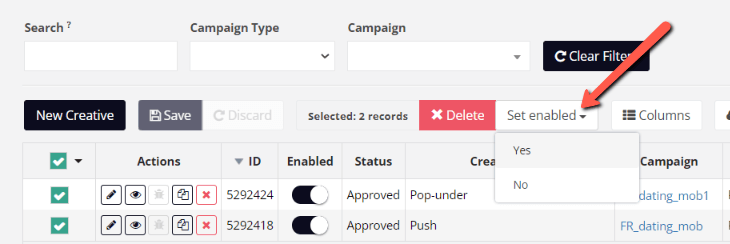
2. Liste noire et liste blanche
La prochaine optimisation importante concerne vos listes blanches et listes noires.
Pour ce faire, vous devez d'abord vous rendre dans votre liste de campagnes. Cliquez ensuite sur le bouton de modification de la campagne spécifique que vous souhaitez modifier.
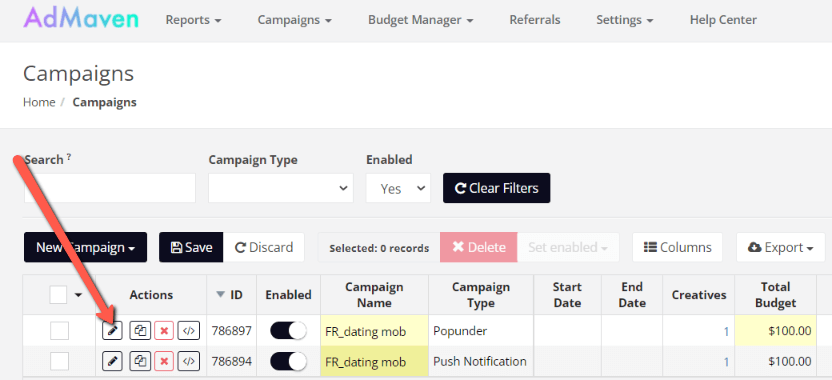
Une petite fenêtre s'ouvrira pour montrer la campagne.
Faites défiler jusqu'à la section TQ & Analytics.
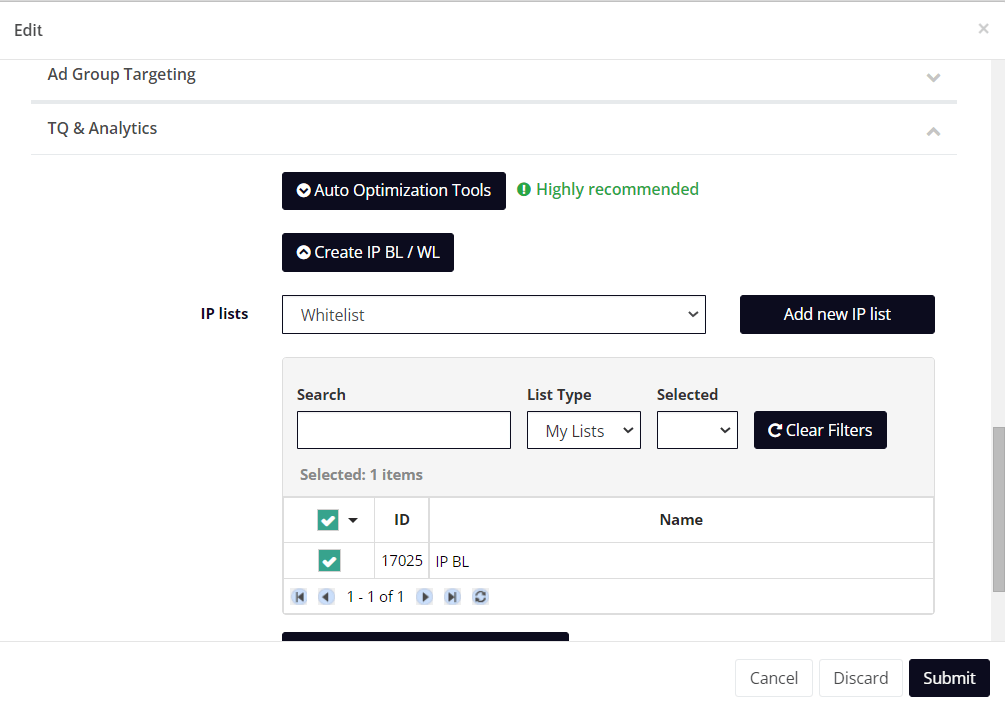
En fonction de vos données de trafic, vous pouvez créer une liste blanche ou une liste noire d'IP et de SUBID.
Pour créer une liste blanche ou une liste noire d'IP, cliquez sur le bouton "Créer une IP BL/WL" , puis sur le bouton "Ajouter une nouvelle liste d'IP" .
Passez aux adresses IP que vous souhaitez ajouter à la liste blanche ou bloquer, puis cliquez sur Enregistrer.
Vous pouvez également importer la liste si les coller manuellement prend un certain temps.
Si vous avez déjà une liste IP pré-créée, vous pouvez simplement sélectionner le bon ID ou nom de liste.
Pour créer une liste IP en dehors d'une campagne, cliquez sur l' onglet Paramètres de votre tableau de bord AdMaven, puis choisissez Liste IP .
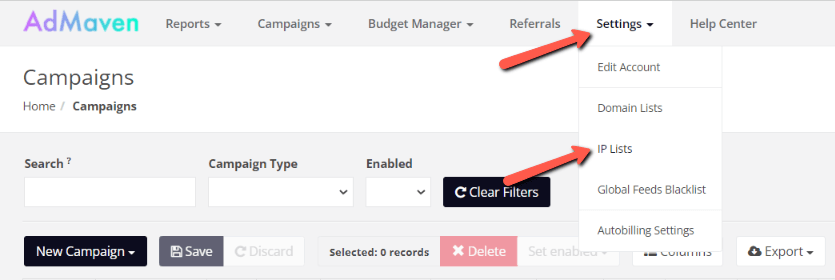
Vous pouvez ajouter, modifier et supprimer votre propre liste IP sur la page qui s'affiche.
3. Flux d'éditeurs
Vous pouvez également optimiser votre campagne en fonction du flux de l'éditeur.
Cela peut également être fait à partir de la section TQ & Analytics de la campagne, tout en bas.
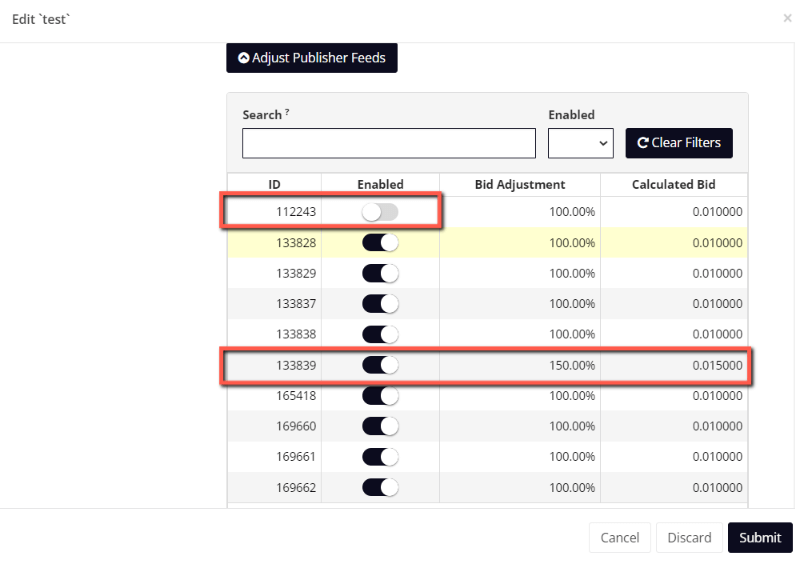
Il convient de mentionner que vous pouvez à la fois désactiver un flux d'éditeurs et modifier un taux d' enchère pour ce flux à l'aide de l'ajustement des enchères .
Dans la capture d'écran ci-dessus, vous pouvez voir que pour le flux 112243, j'ai complètement arrêté le trafic car il m'a apporté très peu de conversions.
Pour le flux 133839, j'ai configuré une nouvelle enchère de 150 %, qui augmente mon enchère en fonction de l'enchère par défaut que j'ai définie lors de la création de la campagne.
J'ai essentiellement augmenté mon enchère afin d'obtenir plus de trafic de cet éditeur en particulier .
Maintenant, je vais vous montrer ce que j'ai obtenu comme résultat final de ce petit test.
J'ai demandé à mon chargé de compte Mobidea la meilleure offre à tester.
À ce moment-là, il s'est avéré qu'il s'agissait d'une offre de rencontres en France pour les appareils mobiles.
Personnellement, j'aime travailler avec des offres de rencontres pour plusieurs raisons :
- C'est un créneau assez simple et intuitif.
- Beaucoup de gens veulent faire connaissance via Internet et éventuellement trouver de nouveaux amis et amants.
- L'action cible n'oblige pas l'utilisateur à payer quoi que ce soit. C'est ce qu'on appelle une offre SOI (Single Opt-In) - lorsqu'un utilisateur doit remplir un formulaire et laisser son adresse e-mail sans vérification
- nécessaire pour qu'une conversion soit prise en compte.
- De telles offres nécessitent un budget inférieur pour les tests, et vous pouvez rapidement voir si l'offre sera performante ou non.
J'ai donc lancé ma campagne avec quelques annonces et les conversions se sont produites presque immédiatement.
Le lendemain, j'ai décidé de tester quelques autres créations, même si elles n'étaient pas aussi performantes que les premières, et j'ai dû les désactiver par la suite.
Un jour plus tard, j'ai légèrement diminué mon enchère et désactivé tous les sites non performants. J'ai également laissé une seule annonce qui affichait le meilleur taux de conversion (CR), et ma campagne a réussi à m'apporter un petit retour sur investissement positif.
Voici le résultat du 4ème jour :

Et voici les stats que j'avais sur Mobidea :
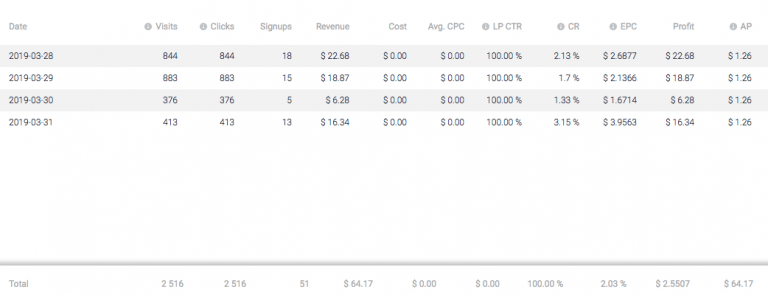
À partir de là, j'ai pu voir la création publicitaire qui a généré le plus de conversions.
Quel est le résultat de ce petit test que j'ai fait ?
Tout d'abord, le trafic d'AdMaven s'avère être de très haute qualité .
J'ai reçu des conversions presque immédiatement après le début de ma campagne, et il n'a pas été difficile de les obtenir.
Ainsi, je recommande vivement de vous inscrire auprès d'AdMaven et de tester leur trafic.
Une fois que vous l'avez fait, vous devez contacter votre AM Mobidea pour demander des offres qui acceptent (et fonctionnent bien avec) les annonces de notification push.
Offres et marchés verticaux
Types d'annonces : Popunder, Push (Web Push et In-Page Push)
Modèle de coût : CPM pour popunder, CPC pour push
Offres verticales : concours, rencontres, Nutra, offres Gagner de l'argent, casino et paris sportifs, commerce électronique, antivirus et nettoyeurs de PC, extensions de navigateur, offres d'abonnement push, applications mobiles et contenu mobile.
Paiement et investissement
Dépôt minimum : 50 $
Modes de paiement : PayPal, Paxum, Payoneer, Capitalist, WebMoney, cartes de crédit
Soutien
Gestionnaire de compte personnel : Oui
Vitesse de réponse du support : 30 min – 24 heures
Évaluation de l'assistance : excellente
Méthodes de contact disponibles : e-mail, Skype
Verdict de l'examen d'AdMaven
Malgré l'interface d'AdMaven, qui semble un peu inhabituelle et peut-être même trop basique (par rapport à d'autres sources de trafic push), la qualité du trafic s'avère plutôt bonne .
De plus, leur fonction d'optimisation automatique est très pratique si vous n'avez pas trop de temps entre vos mains pour microgérer chaque campagne au quotidien.
Je l'aime bien!
De plus, je tiens à souligner que cela vous donne la possibilité d' obtenir des conversions à un prix raisonnable .
Avantages d'AdMaven
- Haute qualité du trafic
- Grands volumes de trafic
- Prix raisonnable
- Dispose d'une fonction d'optimisation automatique
Inconvénients d'AdMaven
- Interface utilisateur inhabituelle
- Aucune option pour recadrer les images téléchargées, et la plupart des tailles sont carrées
